发布时间:2016-02-14 17: 32: 29
ABBYY FineReader Pro for Mac作为比较出色的市场领先的OCR光学字符识别软件,能够快速方便地将扫描纸质文档、PDF文件和数码相机的图像转换成可编辑、可搜索的文本,深受Mac用户的青睐,在使用Mac版的FineReader 时,常常要使用Automator动作,本文具体为大家讲讲与Automator应用程序有关的那些操作。
关于Automator应用程序
Automator应用程序是一种工具,可让你从各种被称为工作流程的应用程序中通过创建动作序列自动操作重复的任务,可在工作流程中使用的动作有:从数码相机中复制、重命名和裁剪照片、在iTunes中创建播放列表、识别并保存ABBYY FineReader中的大量文件。
1、运行Automator
可从Launchpad、Applications文件夹运行Automator,也可使用spotlight运行Automator。
运行Automator时,将会打开一个对话框,让你为你的工作流程选择一个类型。
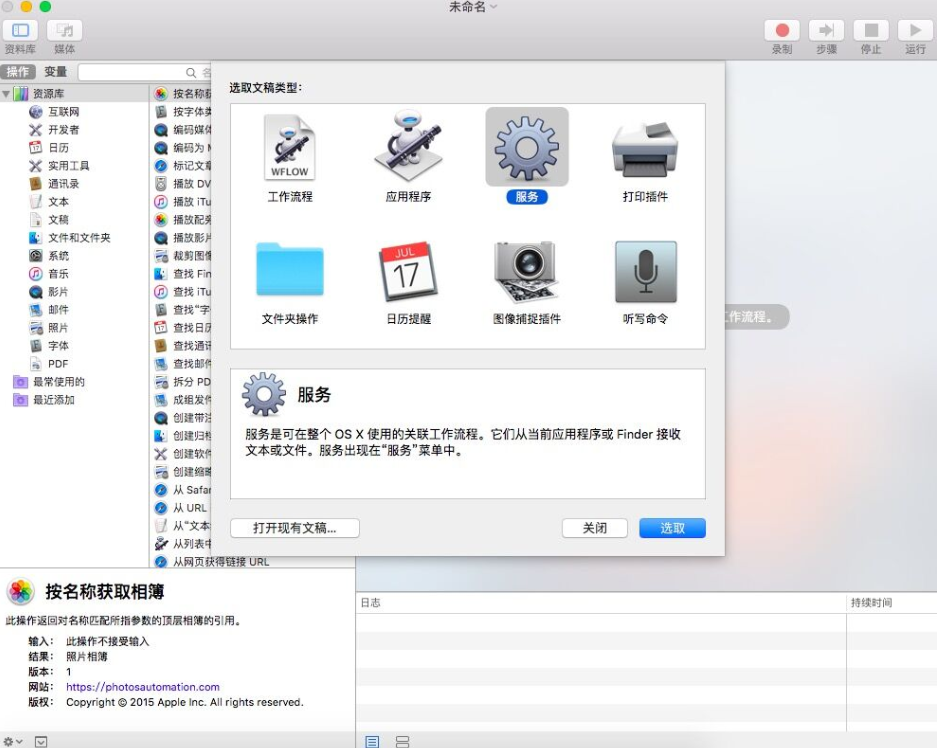
选择其中一个可用的类型,然后点击选取按钮,在Automator中创建新的工作流程。
2、面板
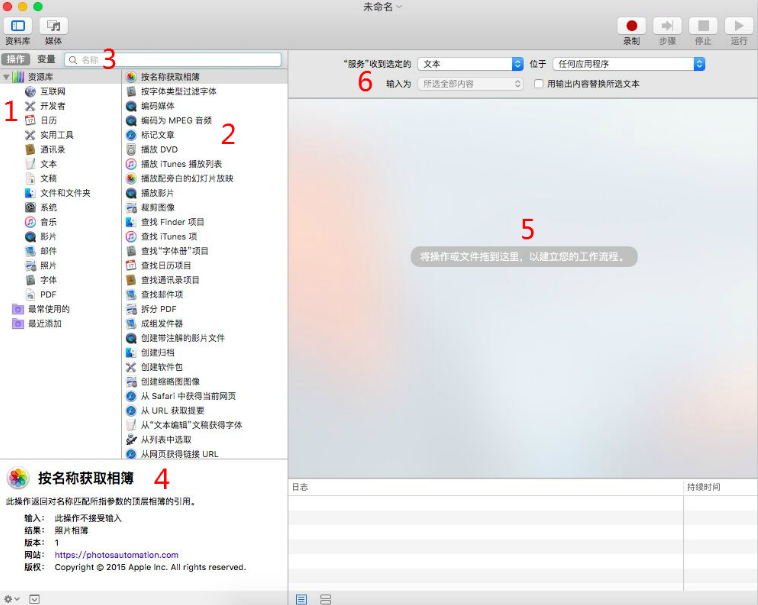
打开工作流程之后,将会看到Automator窗口包含以下面板:
面板1:位于左上角,这部分包含了一列动作,可以通过分类或应用程序分组;
面板2:位于中间部位,该面板包含了来自选定分类或应用程序的动作;
面板3:搜索栏,可用来快速查找你希望添加到工作流程的动作;
面板4:位于窗口左下角的信息面板,该面板包含了有关选定动作的有用信息;
面板5:位于窗口右侧,属于工作流程面板,工作流程通过将动作拖到此面板创建;
面板6:“应用程序接收”弹出菜单栏。
3、添加新的动作到工作流程
在资料库中,选择包含你想在工作流程中使用的动作的分类或应用程序。
若要添加动作到工作流程,只需将其拖到工作流程,或双击。
4、保存并使用工作流程
创建了工作流程之后,需要保存并启用。
•若要保存并安装工作流程,在文件菜单上点击另存为…保存之后,工作流程将变成可用的系统。
•若要使用新的工作流程,在任一应用程序菜单上点击服务,然后在出现的对话框中启用该工作流程。
更多关于ABBYY FineReader的内容,请点击进入ABBYY教程,查找您需要的信息。
展开阅读全文
︾
读者也喜欢这些内容:

PDF转成图片的方法 PDF转图片不清晰怎么办
PDF文档和图片都是常用的文件格式,在工作中我们需要根据不同的需求来灵活地对文件的格式进行更改,这就需要我们掌握PDF转成图片的方法。PDF转图片不清晰怎么办?下文中会为大家进行详细地解答。...
阅读全文 >

几款常用的OCR文字识别软件
图片文字提取软件是什么呢?随着大家的办公需求的加大,现在已经有很多的办公软件出现了,那么,图片文字提取软件便是其中的一种,因为现在制作图片的要求也比较高,所以,在图片上加入文字也是很正常的事情,那么,怎么样才能够直接将图片中的文字提取出来呢?...
阅读全文 >

OCR图片文字识别是什么意思 OCR图片文字识别软件排行榜
随着科技的发展,OCR图片文字识别被广泛运用于办公中,但也有一些小伙伴对OCR图片识别不了解。今天小编就为大家介绍一下OCR图片文字识别是什么意思,OCR图片文字识别软件排行榜,感兴趣的话请继续看下去吧。...
阅读全文 >

PDF转换为什么乱码 PDF转换后是乱码怎么办
很多时候,我们将PDF转换后,发现文档中竟出现了大量乱码,使得原本简单的工作变得复杂。那么PDF转换为什么乱码,PDF转换后是乱码怎么办?今天小编就给大家介绍一下如何处理这些问题。...
阅读全文 >